Šiame vadove parodysiu tau, kaip efektyviai naudoti Pivotinę lentelę „Excel“ programoje, kad didelius duomenų kiekius paversti tvarkingais skydeliais. Išmoksi indeksuoti savo duomenis, dinamiškai juos filtruoti ir sukurti sudėtingus ataskaitas vos keliais paspaudimais.
Svarbiausios išvados
Pivotinės lentelės leidžia tau greitai ir efektyviai analizuoti duomenis, nepakeičiant pradinių duomenų. Jos padeda greitai sukurti sudėtingas ataskaitas ir siūlo daugybę funkcijų skaičiavimams.
Žingsnis po žingsnio vadovas, kaip sukurti Pivotinę lentelę
Žingsnis 1: Pasiruošk duomenų šaltiniui
Prieš kuriant pivotinę lentelę, įsitikink, kad tavo duomenys yra tinkamoje formatu. Tavo duomenys turi būti organizuoti lentelės pavidalu, be sujungtų langelių. Atkreipk dėmesį, kad pirmoji eilutė turi turėti išsamius antraštinius pavadinimus, apibūdinančius skirtingas duomenų kategorijas.
Žingsnis 2: Sukurti pivotinę lentelę
Sukurti pivotinę lentelę, eik į „Excel“ programos skirtuką „Įterpti“ ir paspausk ant parinkties „PivotTable“. Atsidarys dialogo langas, kuriame nustatyk savo duomenų sritį. „Excel“ pasiūlys naudoti visą lentelę. Tuomet pasirink tinkamą vietą, kad būtų rodoma tavo nauja pivotinė lentelė.
Žingsnis 3: Prisitaikyti pivotinę lentelę
Kuomet sukūrei pivotinę lentelę, matysi tuščią stiliaus išdėstymą puslapio dešinėje. Dešinėje pusėje rasite lauką „PivotTable Fields“. Gali laukus vilkti į skirtingas sritis (eilutes, stulpelius, reikšmes ir filtrus) pagal poreikį. Tai suteikia lankstumą, kaip nori pavaizduoti savo duomenis.
Žingsnis 4: Analizuok duomenis
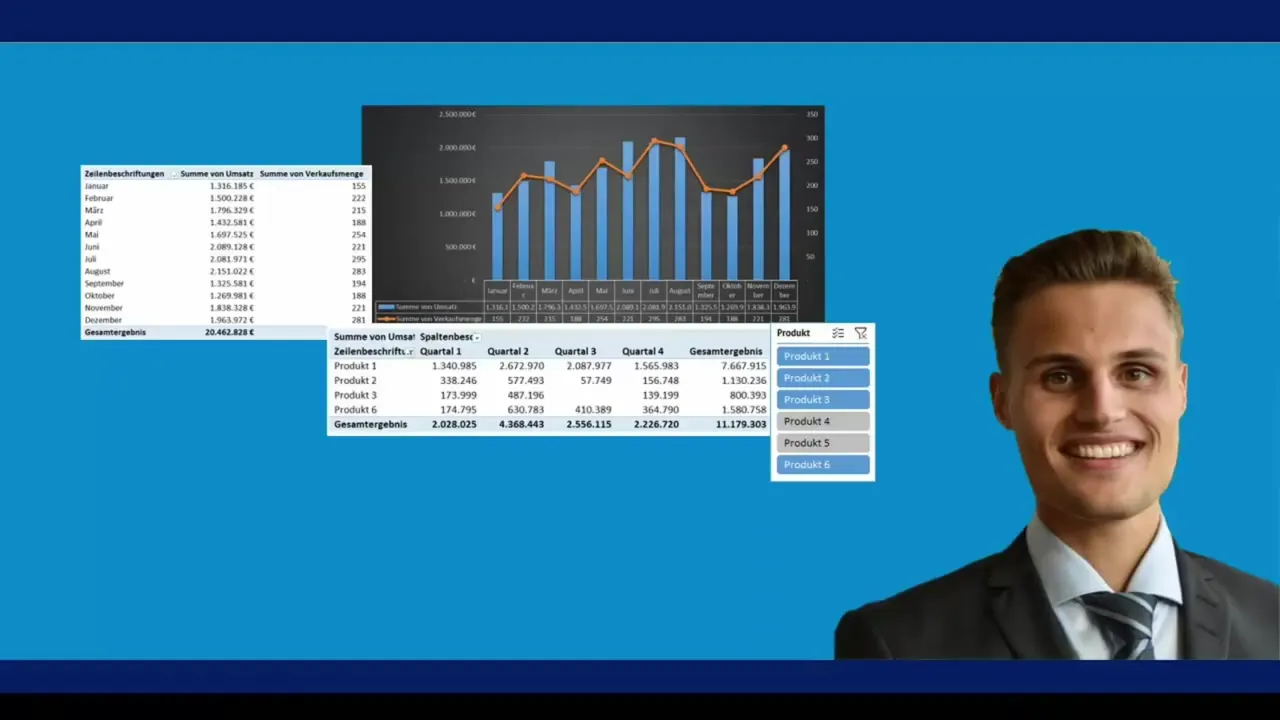
Žingsnis 5: Pridėti dinaminius filtrus
Norėdamas padaryti savo pivotinę lentelę interaktyvesnę, gali pridėti filtrus ar duomenų pjūvius. Eik į „PivotTable Analysis“ skirtuką ir pasirink „Data Slice“. Pasirink lauką, kurį nori filtruoti, kad sukurtum vizualinę sąsają duomenims pasirinkti. Taip gali lengvai prisitaikyti savo ataskaitą ir rodyti tik reikalingus duomenis.
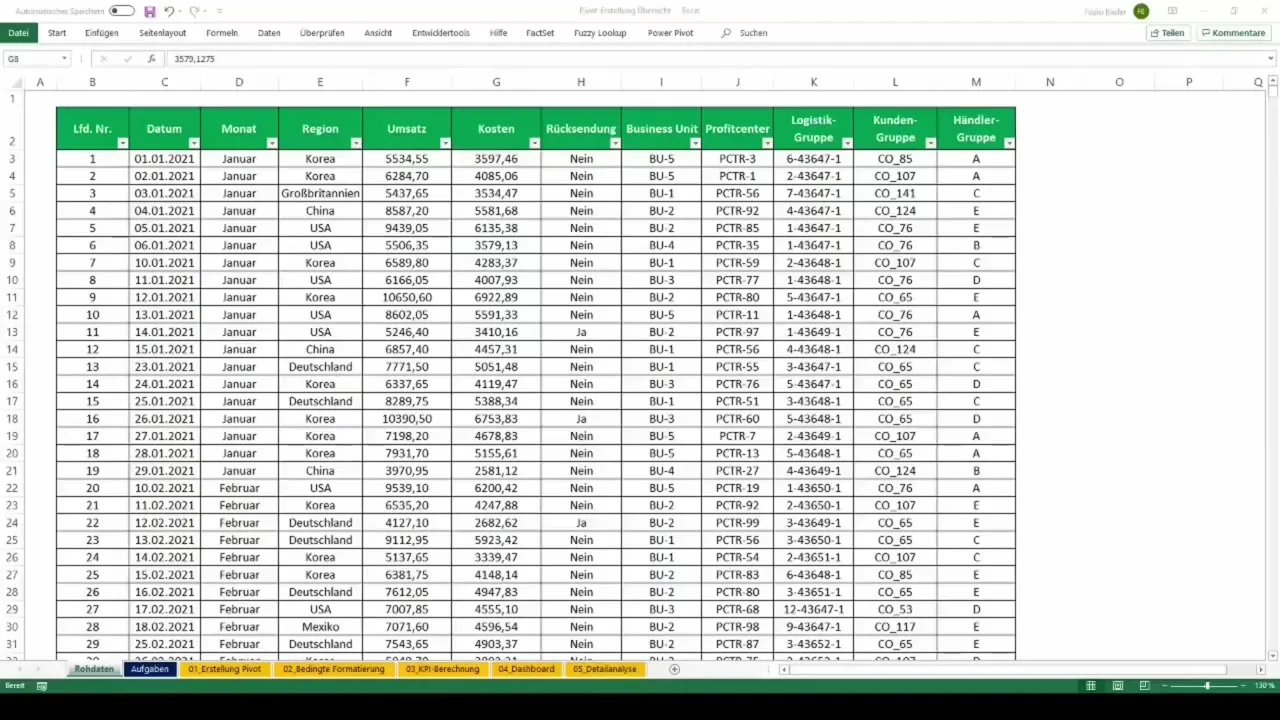
Žingsnis 6: Sukurti skydelį
Kūrimas skydelio su savo pivotinę lentele yra sekantis žingsnis. Gali sukurti įvairius diagramas ir grafikus, kurie automatiškai atnaujinsis, kai redaguoji savo pivotinę lentelę. Norėdamas tai padaryti, eik į skirtuką „Įterpti“, pasirink norimą diagramos tipą ir susiej su savo pivotine lentele. Tai padidins tavo duomenų pristatymo vizualinį patrauklumą.
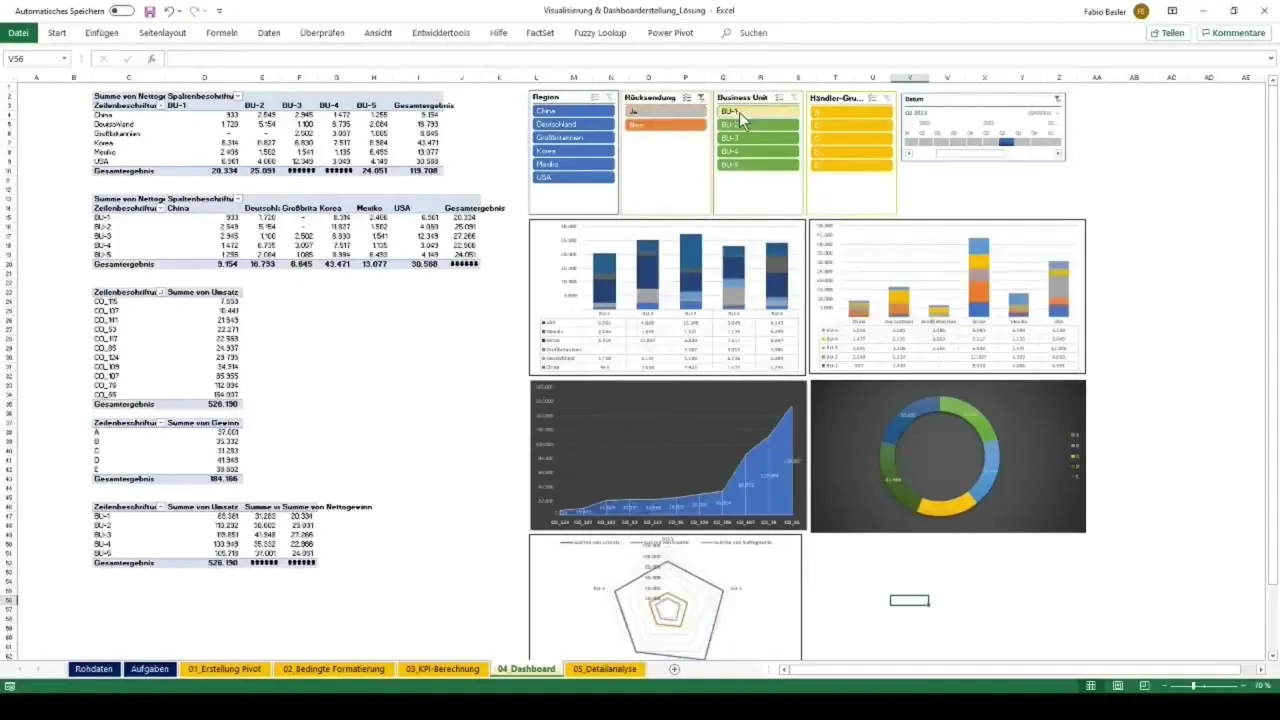
Žingsnis 7: Ataskaitų eksportavimas
Kuomet baigei savo analizę ir pasiruošęs dalintis rezultatais, gali eksportuoti savo pivotinę lentelę ar visą skydelį į įvairius formatus. Naudok „Išsaugoti kaip“ funkciją, kad išsaugotum failą norimu formatu (pvz., .xlsx, .pdf ar .csv), kad kiti galėtų pasiekti jį.
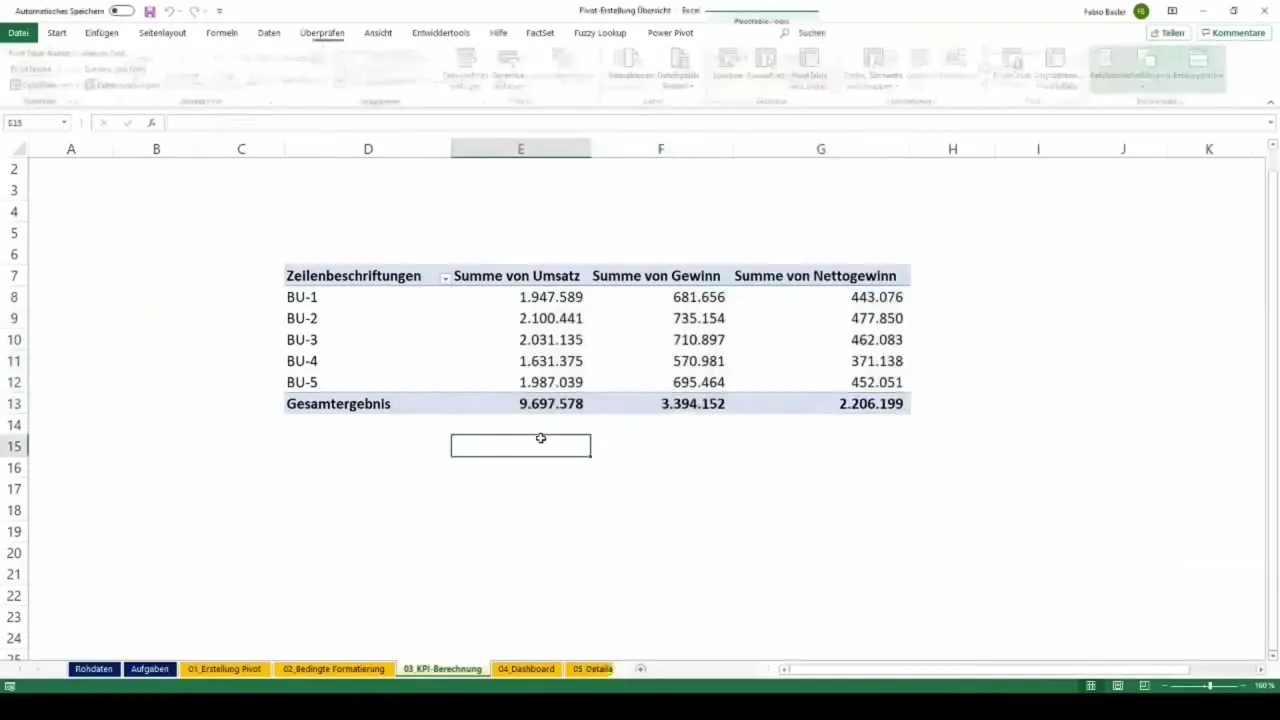
Apibendrinimas
Šiame vadove išmokai, kaip sukurti ir prisitaikyti pivotines lenteles „Excel“ programoje. Dabar žinai, kaip analizuoti savo duomenis nepririšdamas jų prie šaltinio, kaip pridėti dinaminius filtrus ir kurti informatyvius skydelius. Turėdamas šias žinias gali per kelias minutes atlikti sudėtingas duomenų analizes, kurios padės priimti svarbius verslo sprendimus.
Dažniausiai užduodami klausimai
Kas yra pivotinės lentelės?Pivotinės lentelės yra specializuoti „Excel“ lentelių tipai, leidžiantys greitai ir dinamiškai analizuoti didelius duomenų kiekius.
Kaip sukurti pivotinę lentelę?Pivotinę lentelę galima sukurti eikiant į „Įterpti“ skirtuką „Excel“ ir pasirenkant parinktį „PivotTable“.
Kokias funkcijas siūlo pivotinės lentelės?Pivotinės lentelės siūlo daugybę funkcijų, įskaitant sumų, vidurkių skaičiavimus ir duomenų filtravimą per datų pjūvius.
Kaip galima padaryti savo pivotinę lentelę interaktyvesnę?Pridėjęs datų pjūvius ir laiko filtrų parinktis galite savo pivotinę lentelę padaryti interaktyvesnę.
Kaip išsaugoti savo pivotinę lentelę?Galite išsaugoti savo pivotinę lentelę kaip įprastai, įvedus duomenis per „Išsaugoti kaip“ parinktį.

